Изучите самые простые способы сделать это
- Добавление эмодзи в сообщения электронной почты Outlook может помочь вам персонализировать свое сообщение и лучше выразить себя.
- Чтобы добавить его, используйте Windows Emoji Picker, надстройку Emojis, создайте смайлики из символов или встроенный Emoji Picker в OWA.
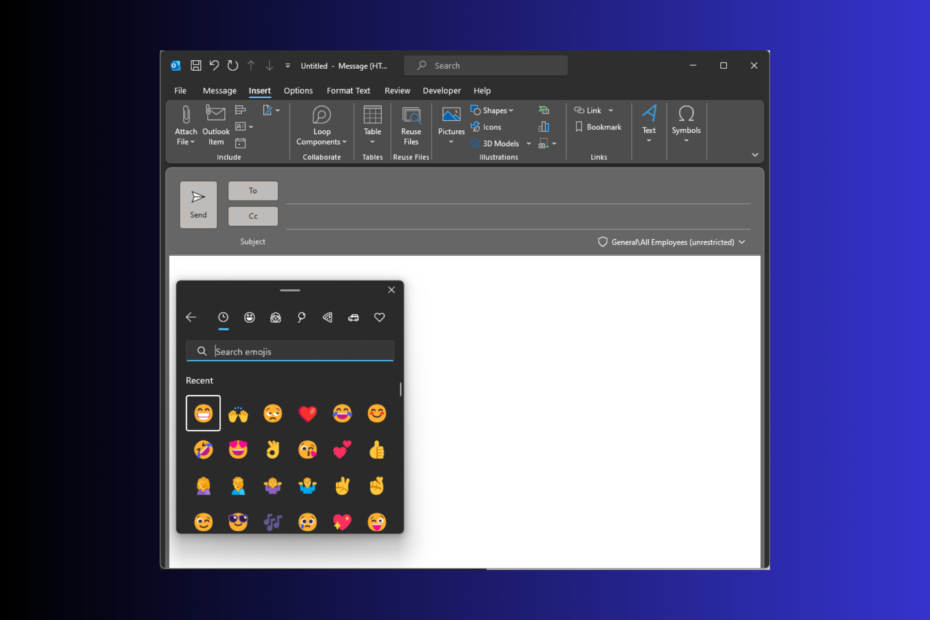
Было время, когда отправка смайликов была ограничена личными чатами, но с цифровой эволюцией и людей, проводящих большую часть своего времени в Интернете, использование смайликов стало популярным способом общения и выражения сам.
Если вы хотите добавить смайлики в электронные письма Outlook, чтобы сделать их более выразительными, не ищите дальше. В этом руководстве мы обсудим несколько простых способов добавить смайлики в тело вашего личного или профессионального электронного письма.
Как поставить эмодзи в письмо?
Самый простой способ добавить смайлики в сообщения электронной почты в настольном приложении Outlook и OWA — щелкнуть Новый E-mail, нажмите на текст сообщения, затем нажмите Окна + . чтобы открыть панель эмодзи.
Откроется окно с самыми популярными эмодзи и гифками; Вы можете выбрать любой эмодзи или GIF-файл из списка, чтобы добавить изюминку в свое электронное письмо.
Что такое сочетание клавиш для смайликов в Outlook?
Для Windows нажмите Окна + . для вызова панели эмодзи, а для Mac — Сочетание клавиш является Ctrl + Команда + Космос чтобы открыть окно эмодзи.
Как добавить смайлики в Outlook?
1. Используйте средство выбора эмодзи Windows
- нажмите Окна ключ, тип перспективыи нажмите Открыть.

- В окне Outlook щелкните Новый E-mail чтобы начать составлять электронное письмо.

- Перейдите в тело электронной почты или Предмет поле, щелкните его и нажмите Окна + . чтобы открыть Windows Emojis Picker.
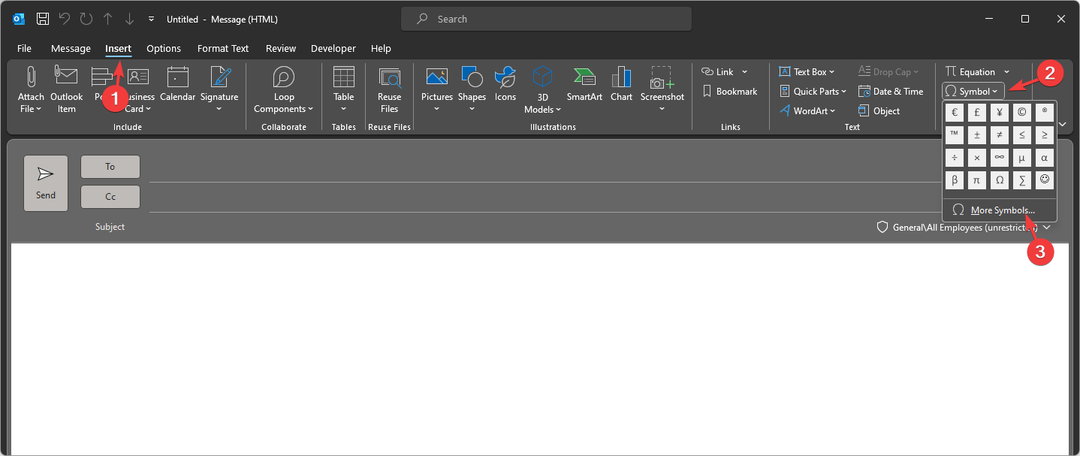
- Выберите любой смайлик, который вы хотите добавить в свое сообщение электронной почты, и он появится в окне вашего сообщения.

Если Ярлык смайликов Windows не работает, сначала проверьте версию Windows; это должен быть английский языковой пакет Windows 10 или 11.
Если у вас та же версия, но вы по-прежнему не можете использовать ярлыки, мы рекомендуем вам ознакомиться с этим руководством, чтобы найти простые решения для решения проблемы.
2. Добавить смайлики из символов в Outlook
- нажмите Окна ключ, тип перспективыи нажмите Открыть для запуска почтового клиента.

- В окне Outlook щелкните Новый E-mail чтобы начать составлять электронное письмо.

- На Новый E-mail окно, подойдите к Вставлять вкладка
- Найдите и нажмите Символы, затем нажмите Дополнительные символы.
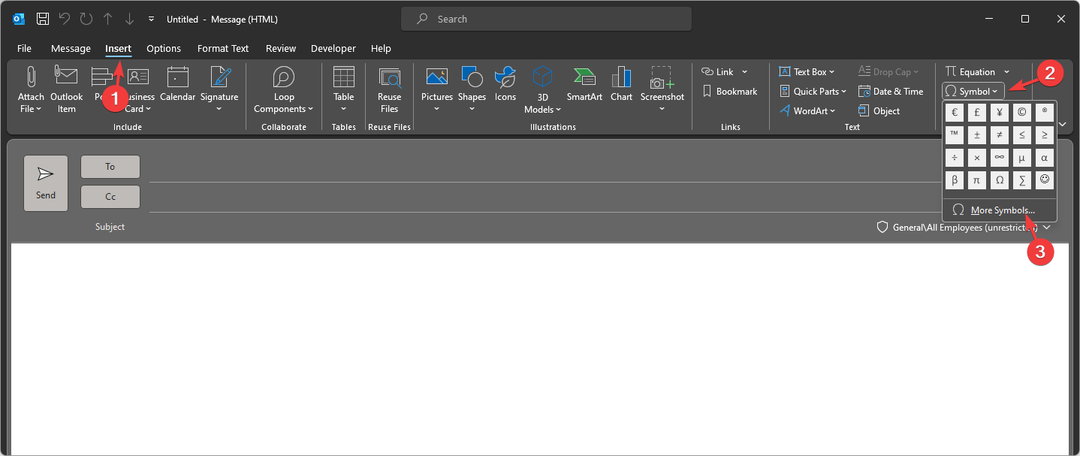
- в Символ диалоговое окно, для Шрифт выберите Крылья или Пользовательский интерфейс Segoe Emoji из выпадающего списка.
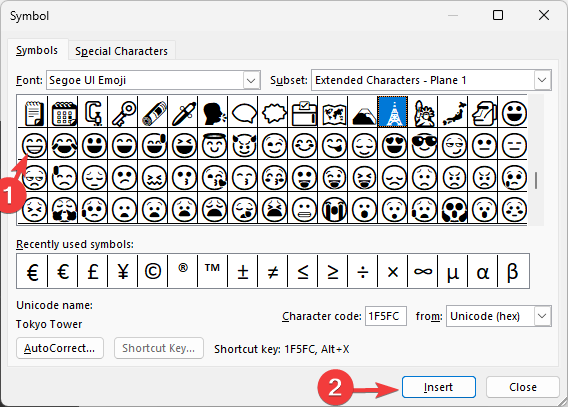
- Если вы не видите смайлики сразу для Пользовательский интерфейс Segoe Emoji шрифт, прокрутите вниз, чтобы найти нужный. Вы также можете выбрать Расширенные персонажи - Plane 1 из Подмножество падать.
- Нажмите Вставлять чтобы добавить смайлик в текст письма.
3. Используйте надстройку Emojis в Outlook
- нажмите Окна ключ, тип перспективыи нажмите Открыть для запуска настольного приложения.

- Перейти к Дом вкладка
- С правой стороны ленты найдите Получить надстройки.
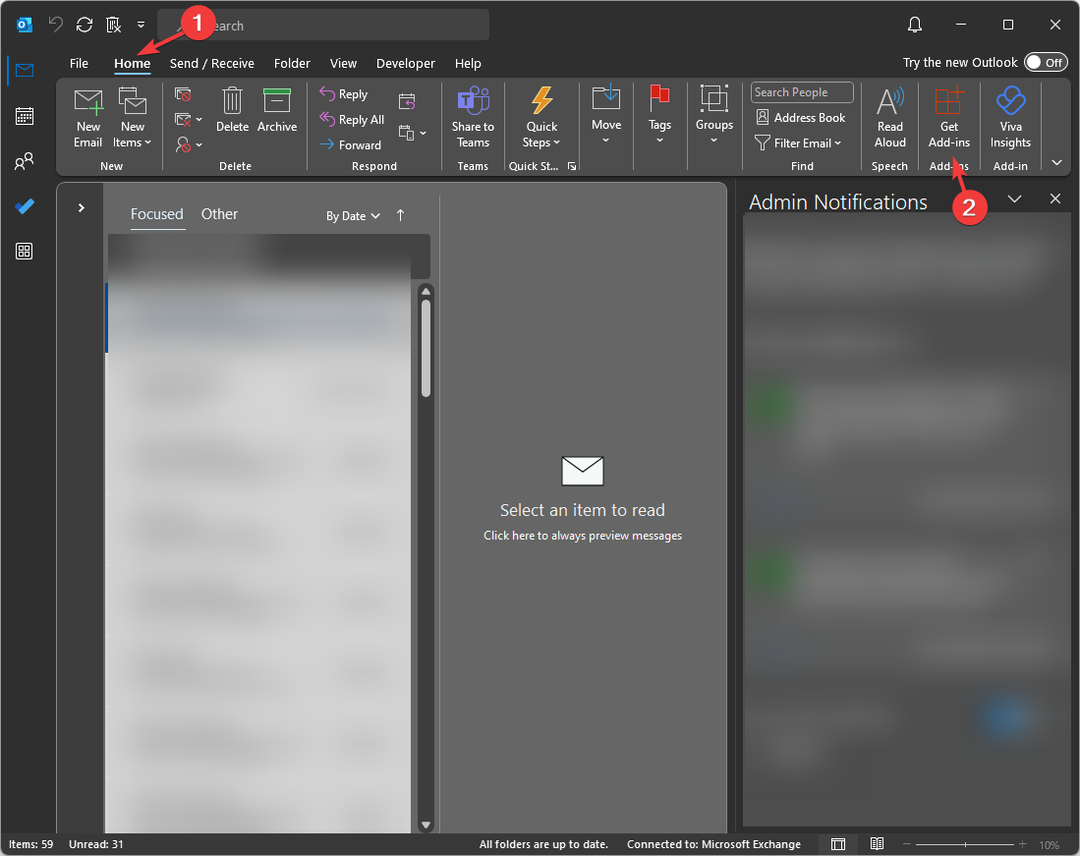
- Перейдите в строку поиска в правом верхнем углу и введите смайлики и нажмите Входить.
- Когда он появится в результатах, нажмите Добавлять.
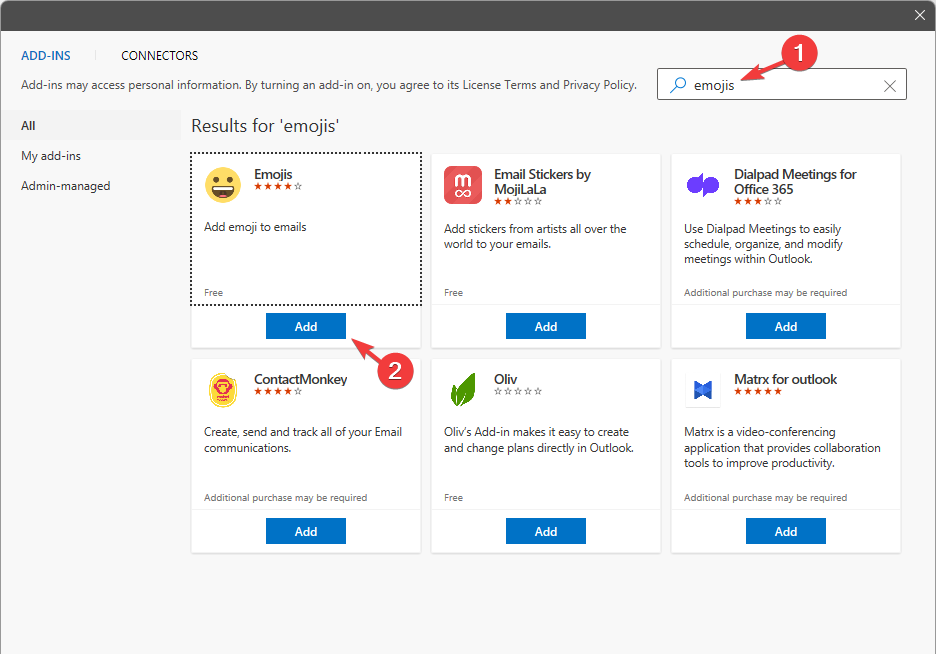
- Нажмите Продолжать установить его.
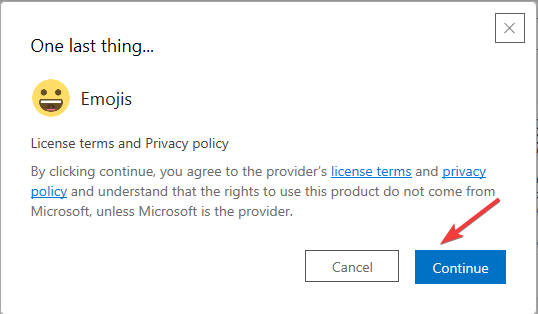
- После добавления нажмите кнопку Новый E-mail возможность создать новое сообщение.

- В новом окне сообщения вы получите эмодзи значок для доступа к надстройке.
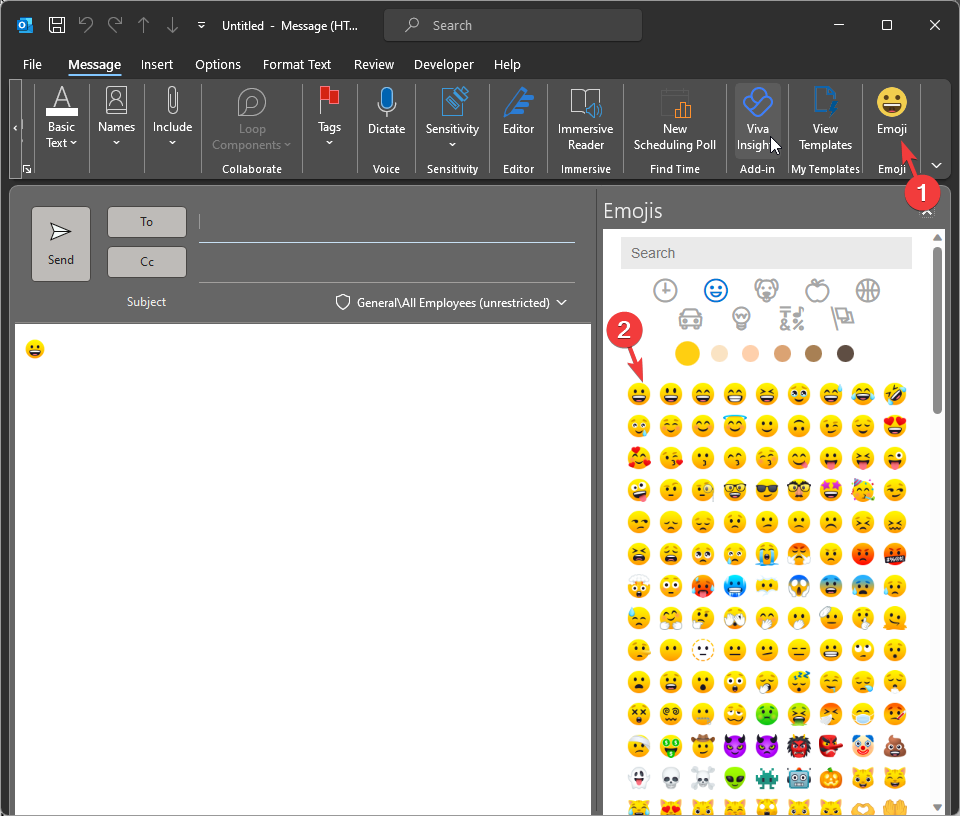
- Щелкните ее, чтобы открыть панель эмодзи; он появится на правой панели. Щелкните любой смайлик, чтобы добавить его в текст сообщения электронной почты.
- Как сохранить выбранными календари Outlook
- Как использовать папки поиска в Outlook
4. Использование встроенного средства выбора эмодзи в веб-версии Outlook
- Войти в Outlook.com, иди в Дом вкладку и нажмите Новая почта.
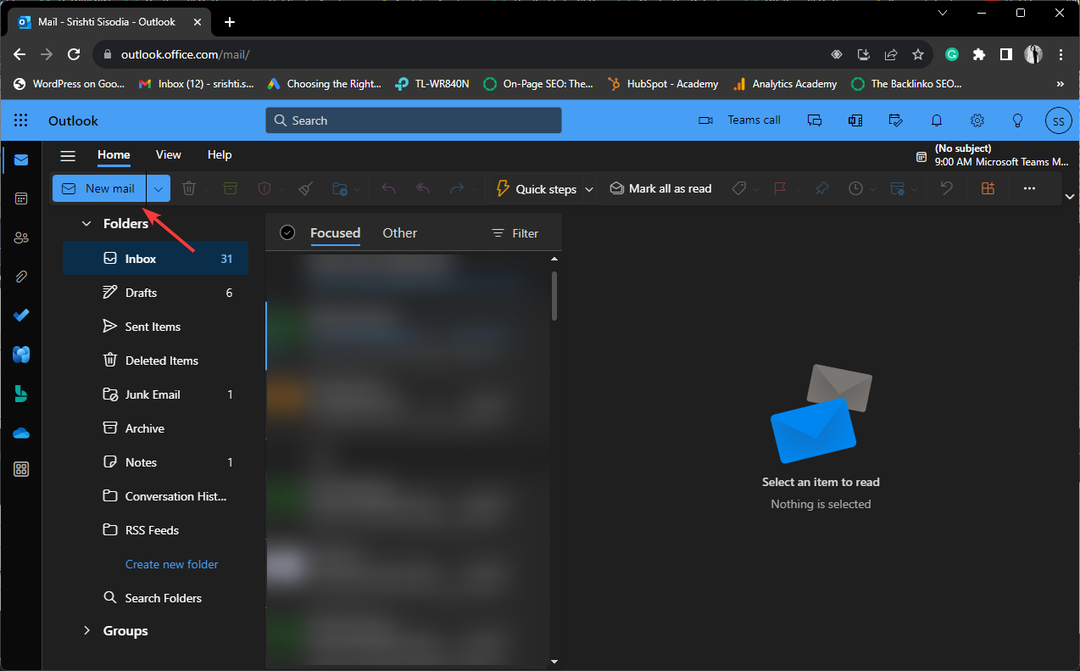
- Нажмите на тело письма, перейдите в строку меню, нажмите три точкии выберите смайлики.
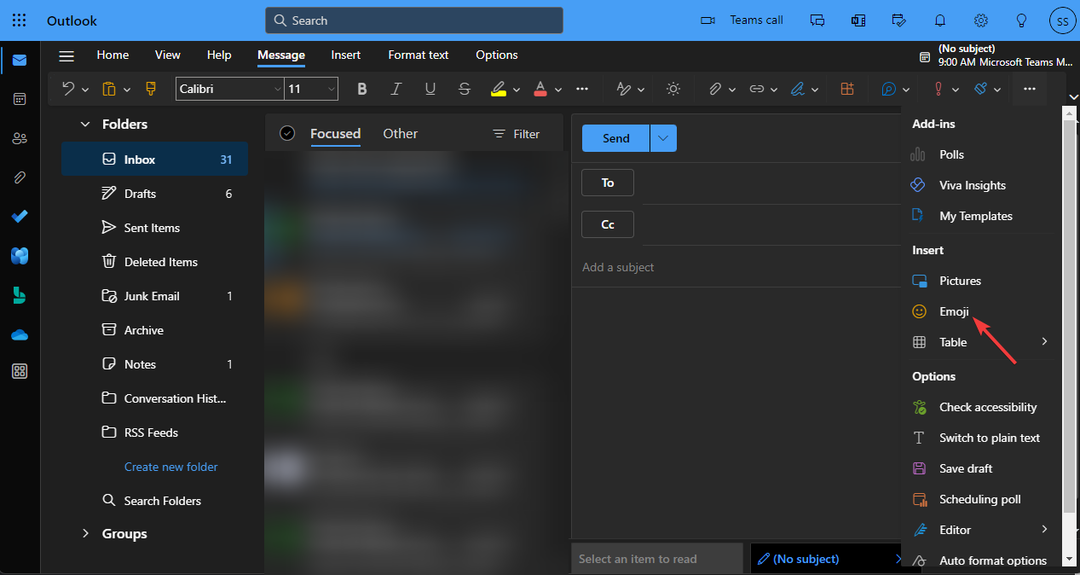
- Коллекция смайликов «Выражения» появится в правой части окна.
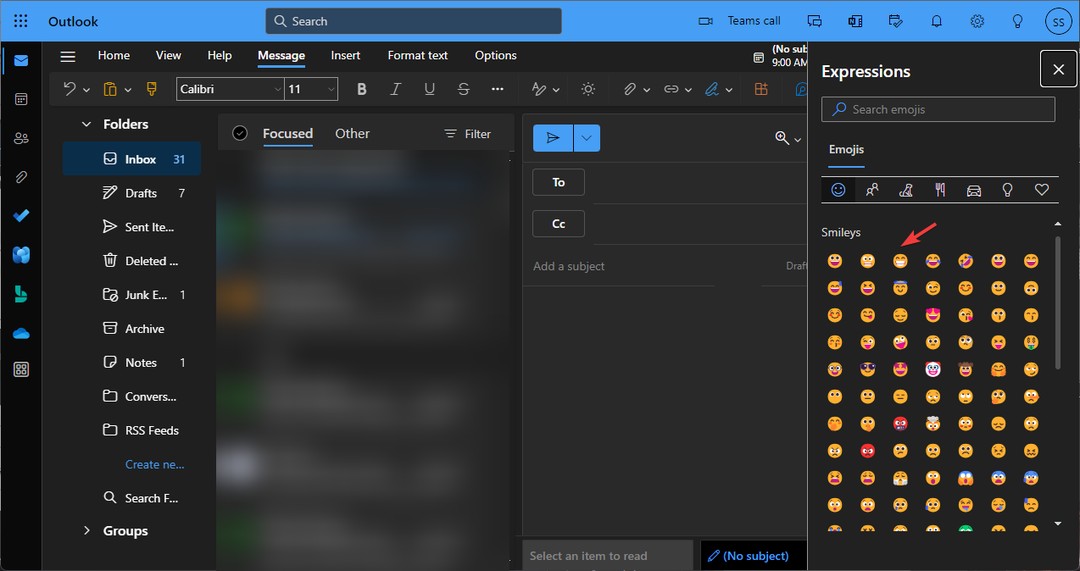
- Выберите любой из перечисленных смайликов, чтобы добавить его в свою электронную почту.
Вот как вы можете добавить смайлики в веб-приложение Outlook.
5. Добавьте код эмодзи из Emojipedia
- Посетить Веб-сайт смайликов.
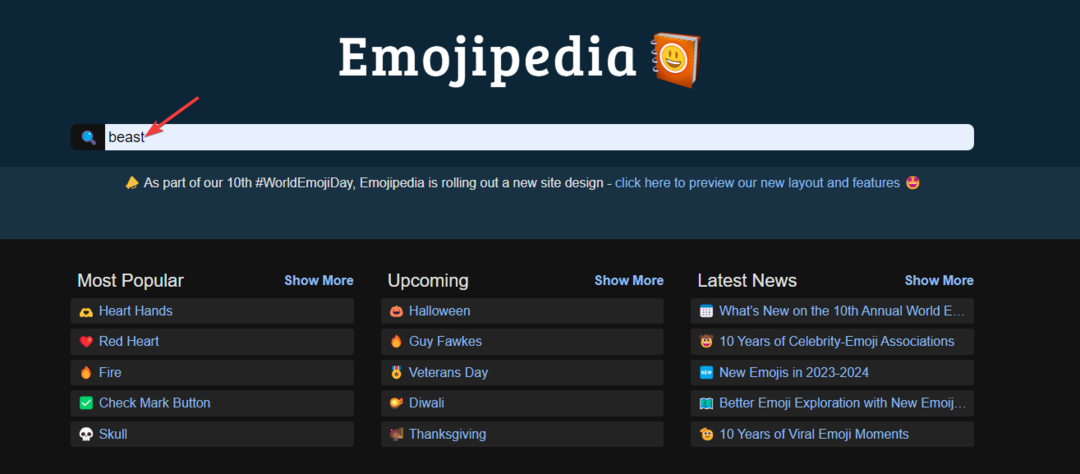
- Найдите строку поиска, введите имя смайлика и нажмите Входить.
- Появится список смайликов, связанных с введенным ключевым словом; щелкните тот, который вам нравится.
- Вы перейдете на другую веб-страницу; прокрутите вниз до списка платформ и того, как выглядят смайлики на них.
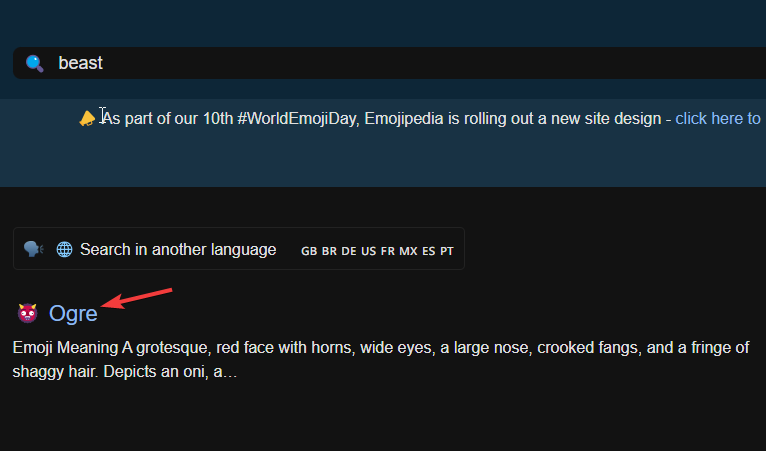
- Щелкните правой кнопкой мыши понравившийся и выберите Копировать изображение.
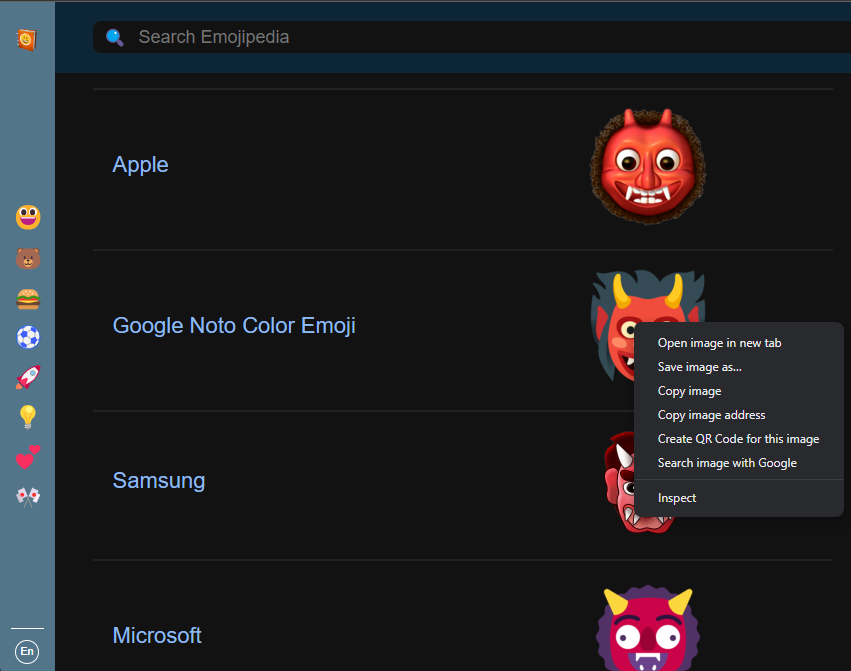
- Перейти к Новый E-mail окно и вставьте смайлик в окно.
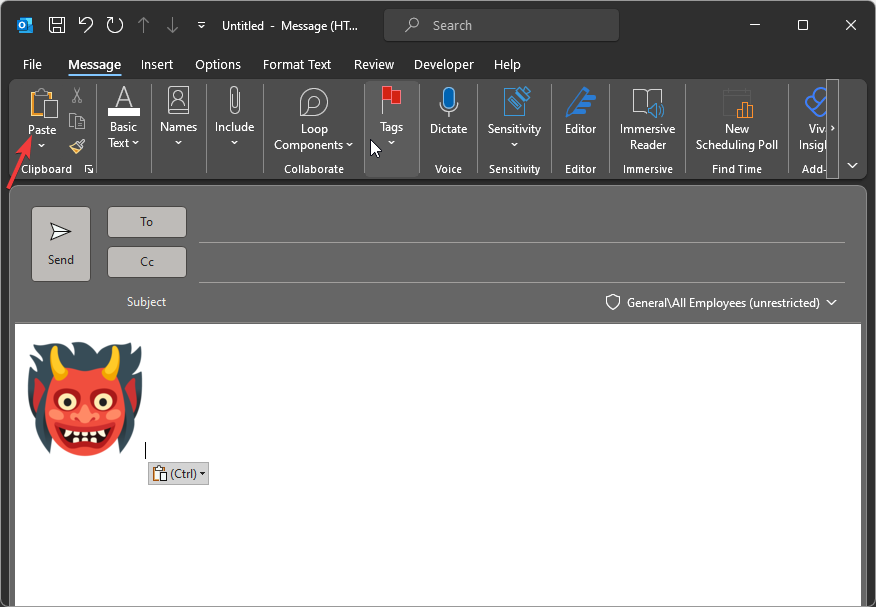
6. Используйте смайлики в Outlook
Смайлики — это текстовые представления выражений лица, которые были очень популярны задолго до смайликов. Все, что вам нужно сделать, это ввести символы клавиатуры таким образом, чтобы они отображали выражение лица.
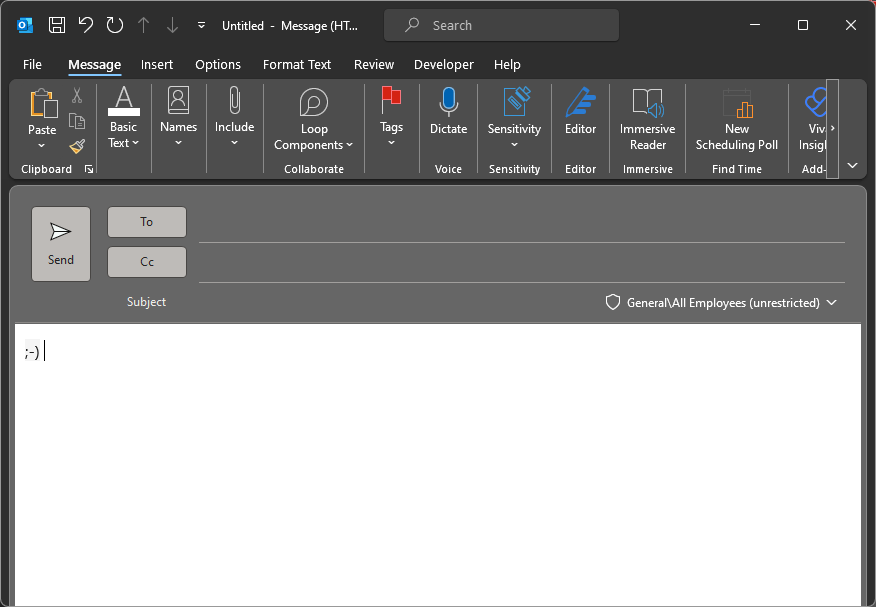
Если вы какое-то время пользовались компьютером, возможно, вы знаете некоторые популярные из них. Чтобы добавить смайлик в Outlook, вы должны ввести символы клавиатуры в последовательности, например, ввести двоеточие и закрыть круглые скобки, чтобы вызвать смайлик с улыбкой, и нажать Космос чтобы заменить его красочными смайликами.
Вы можете проверить список на веб-сайте Microsoft, чтобы узнать больше о популярных горячие клавиши смайликов использовать.
Итак, это популярные и простые способы добавить ваши любимые смайлики в электронные письма Outlook, чтобы добавить веселья в ваш личный и профессиональный разговор.
Вы также можете добавить смайлики в свои сообщения электронной почты в почтовом мобильном приложении Outlook, выбрав параметр смайликов на своем устройстве.
Добавление эмодзи в электронные письма Outlook может придать вашим электронным письмам индивидуальность и непринужденный тон, но не злоупотребляйте ими, так как это может привести к нечеткому сообщению. Кроме того, смайлики могут помочь вам смягчить тон и отправить четкое сообщение, не звучащее саркастически.
Не удается отправить электронную почту в Outlook? Ознакомьтесь с этим подробным руководством, чтобы понять причину и узнать о решениях.
Попробуйте эти способы добавления смайликов и сообщите нам, какие смайлики вы используете чаще всего, в разделе комментариев ниже.


